Como configurar o email no Dynamics CRM v4 usando apenas o Email Router
Ø Email router para perfis de incoming e de outgoing
Para criar ambos os perfis basta aceder ao Configuration Manager do Router e seleccionar o primeiro tab “Configuration Profiles” e seleccionar “New”.
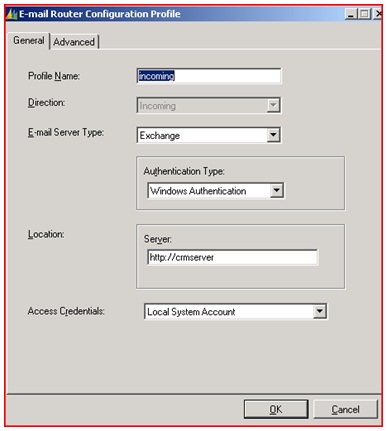
Incoming profile
· Profile name: especifique o nome do perfil
· Direction: incoming
· Email server type: Exchange e POP3. Se optar por usar o servidor de Exchange o tipo de autenticação disponível será o Windows Authentication. Se optar pelo POP3 as opções serão NTLM e Clear text ( terá de verificar com o seu ISP qual a configuração correcta a colocar nestes campos )
· Location: se optar por Exchange o formato será https://servername ou https://servername.dominioteste.pt; se optar por POP3 será apenas o FQDN e poderá usar SSL (sempre apoiado pelas configurações do Provider)
· Access Credentials:
o Com POP3: other specified e user specified. Em caso de ser other a password corresponde à password associada à conta POP3 (informação providenciada pelo ISP).
o Com Exchange: Local System Account, user specified e other specified. Ter atenção que se seleccionar “User Specified” terá de aceder a todos os users do CRM e configurar o impersonation. Tenha em conta que esta opção só surge depois de se configurar, no perfil do utilizador, que este utiliza o router para enviar e receber emails.
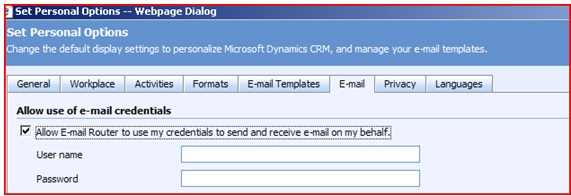
Quaisquer que sejam as credenciais utilizadas, essa conta terá de ter acesso total às caixas de correio no servidor de mail.
Outgoing profile:
· Profile name: especifique o nome do perfil
· Direction: outgoing
· Email server type: SMTP. O tipo de autenticação disponível será o Windows Authentication, Clear Text e Anonymous. No caso de usar o Exchange server a autenticação que deverá de usar é a primeira – Windows Authentication.
· Location: nome do servidor ( host ou FQDN) com possibilidade de usar SSL (configuração da porta respectiva no Tab Advanced)
· Access Credentials: Local System Account e other specified. Estas credenciais têm de ter permissão para enviar email para o SMTP server respectivo.
Ø Configuração do Deployment
Depois dos perfis criados terá de configurar o Deployment. Aceda ao segundo tab designado por “Deployments”.
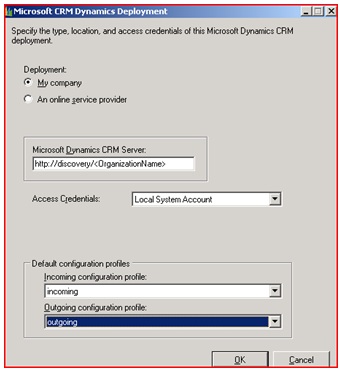
1. Especifique se é um ISP ou se é a própria empresa
2. Insira o nome do site que os utilizadores usam para aceder ao site do CRM, por exemplo https://crmserver:5555/CRMLAB. O nome da organização é case sensitive portanto tenha algum cuidado na inserção desta informação. Em caso de dúvida pode executar o statement de SQL contra a base de dados MSCRM: ‘Select Name from OrganizationBase’ e verificar qual é o URL correcto.
3. Local System Account (é por defeito a conta que corre o serviço de router) e Other specified. Esta última é maioritariamente utilizada em situações de múltiplas organizações.
4. Por fim seleccione quais os perfis que pretende usar como incoming e outgoing previamente criados
Ø Testar e publicar a configuração
Para finalizar a configuração do router basta aceder ao último tab “Users, Queues and Forward Mailboxes”. O primeiro passo será sempre fazer Load Data:
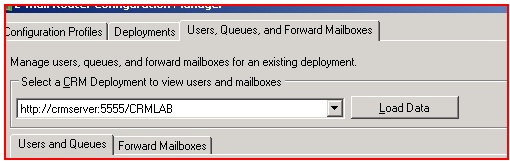
Se tudo estiver bem configurado no tab anterior, o Router irá listar todos os users, queues e forward mailboxes que estiverem configuradas para usar o router como modo de interacção com o email. (se no perfil do utilizador no CRM estiver configurado para Outlook esses users não aparecerão listados aqui).
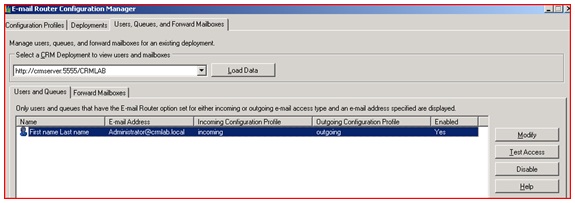
Clique em Test Access. O router irá testar o perfil de incoming e outgoing para os users, queues e forward mailboxes que existam.
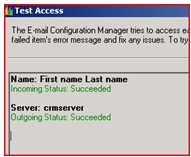
Se tiver todos os resultados a verde indica que está tudo correctamente configurado e que todo o mail irá fluir sem problemas. J
Neste momento falta apenas publicar as alterações através do botão “Publish”.
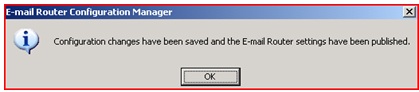
Todas as configurações estão guardadas no ficheiro Microsoft.Crm.Tools.EmailAgent.xml que se encontra em Program Files\Microsoft CRM mail\Service\Microsoft.Crm.Tools.EmailAgent.xml
Vânia Ferramacho
Comments
- Anonymous
May 13, 2009
PingBack from http://asp-net-hosting.simplynetdev.com/como-configurar-o-email-no-dynamics-crm-v4-usando-apenas-o-email-router/